Apple IDが使用されている場所を確認するにはどうすればよいですか?
公開: 2022-03-01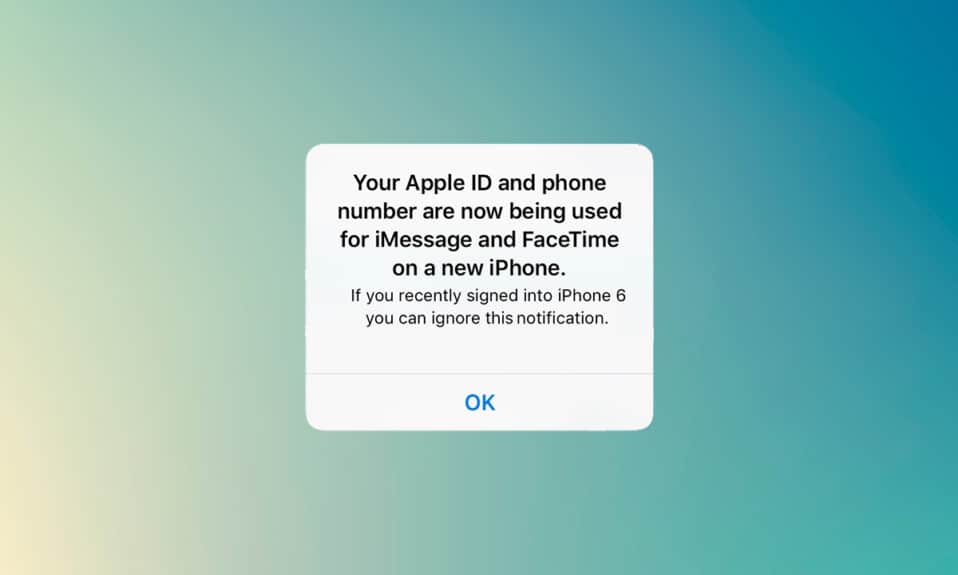
Apple IDを使用して、さまざまなデバイスにサインインし、作業を同期できます。 別のデバイスでiMessageまたはFaceTimeを有効にしておらず、Apple IDと電話番号が現在使用されているという通知を受け取った場合、これは問題です。 この場合、AppleIDが使用されている場所をどのように確認できますか。 この記事は、この問題の答えと解決策を得るのに役立ちます。
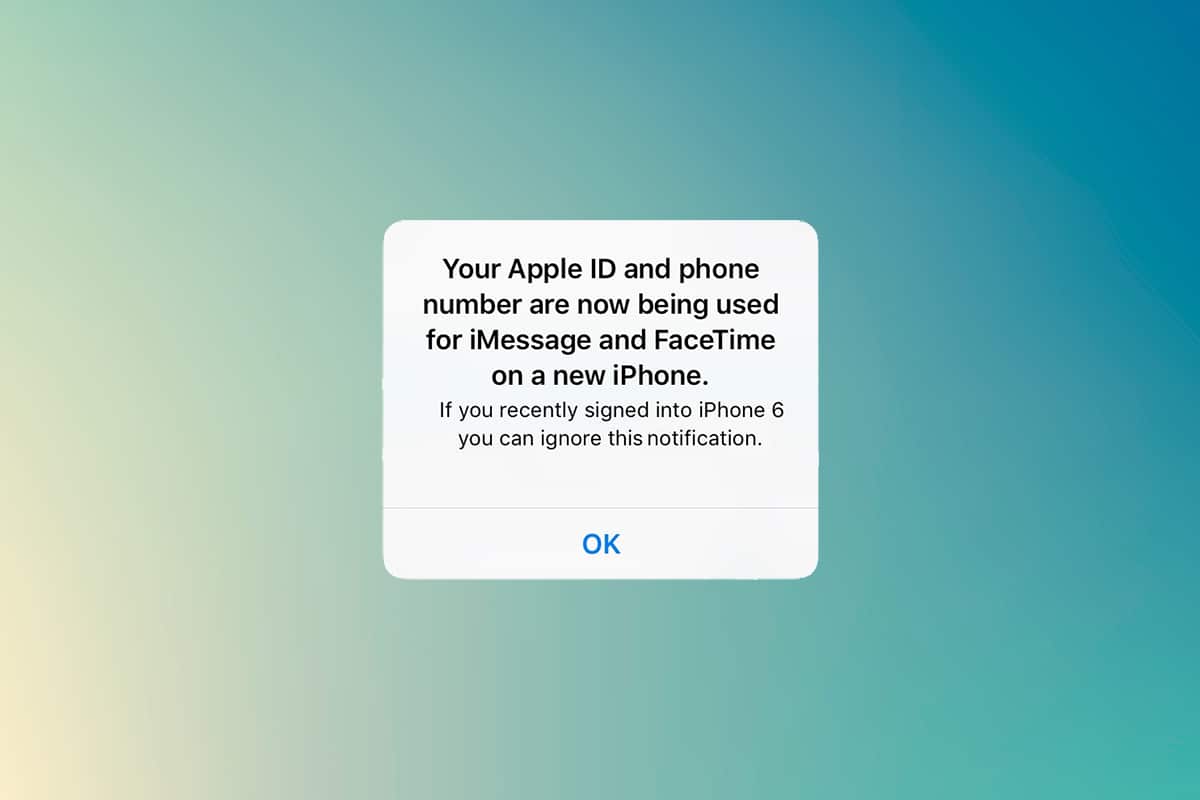
コンテンツ
- Apple IDが使用されている場所を確認するにはどうすればよいですか?
- AppleIDと電話番号の理由が現在使用されています通知
- 方法1:iPhoneまたはiPadから表示
- 方法2:Macから表示
- 不明なデバイスが接続されている場合はどうすればよいですか?
- 2要素認証をオンにする方法
- オプションI:iOSの場合
- オプションII:Macの場合
Apple IDが使用されている場所を確認するにはどうすればよいですか?
Appleデバイスは、さまざまな機能でユーザーを支援してきました。 その1つは、複数のAppleデバイスで同じiMessageとFaceTimeを使用することです。
- メッセージを送受信できます。メッセージは、有効になっているすべてのデバイスで同期されます。
- iPhone、iPad、macOSなどのAppleデバイスでiMessageとFaceTimeを設定して有効にすることができます。
- 新しいデバイスにセットアップすると、AppleIDと電話番号が新しい電話で使用されていることを示すメッセージがすぐに表示されます。
サインインするには2要素認証コードが必要なため、このメッセージがiPhone画面にポップアップ表示されます。 新しいデバイスにログインせずにこのメッセージを受信する場合があります。 AppleIDが使用されているデバイスを見つける必要があります。 接続されているAppleデバイスを知るには、以下の方法に従ってください。
AppleIDと電話番号の理由が現在使用されています通知
- 新しいiOSまたはmacOSデバイスでiMessageまたはFaceTimeを設定して有効にしているとき。 新しいデバイスで有効にした後、数日後にこの通知を受け取る場合があります。
- 長時間インターネットに接続されていないため、iMessageまたはFaceTimeが有効になっているデバイスを長時間オンにした場合。
- iMessageまたはFaceTimeからサインアウトし、再度サインインします。
ただし、実際に通知を受け取っていないときにこの通知を受け取った場合は、AppleIDが使用されている場所を確認する方法についての回答を知っておく必要があります。
AppleIDを使用するデバイスを任意のAppleデバイスからすばやく識別できます。
また読む:期限切れのAppleサブスクリプションを削除するにはどうすればよいですか
方法1:iPhoneまたはiPadから表示
この通知を受け取った場合は、別のiOSデバイスからその通知が使用されたデバイスを知ることができます。 以下の手順に従ってください。
1.iPhoneまたはiPadで設定アプリを開きます。

2.画面上部のプロファイルをタップします。
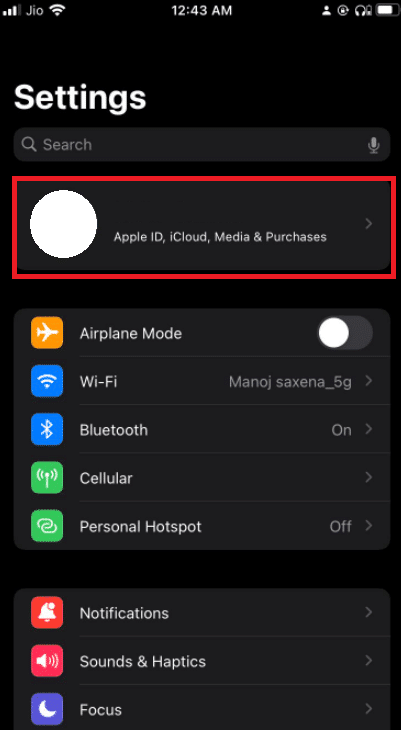
3.下にスクロールして、 AppleIDを使用しているすべてのデバイスを表示します。
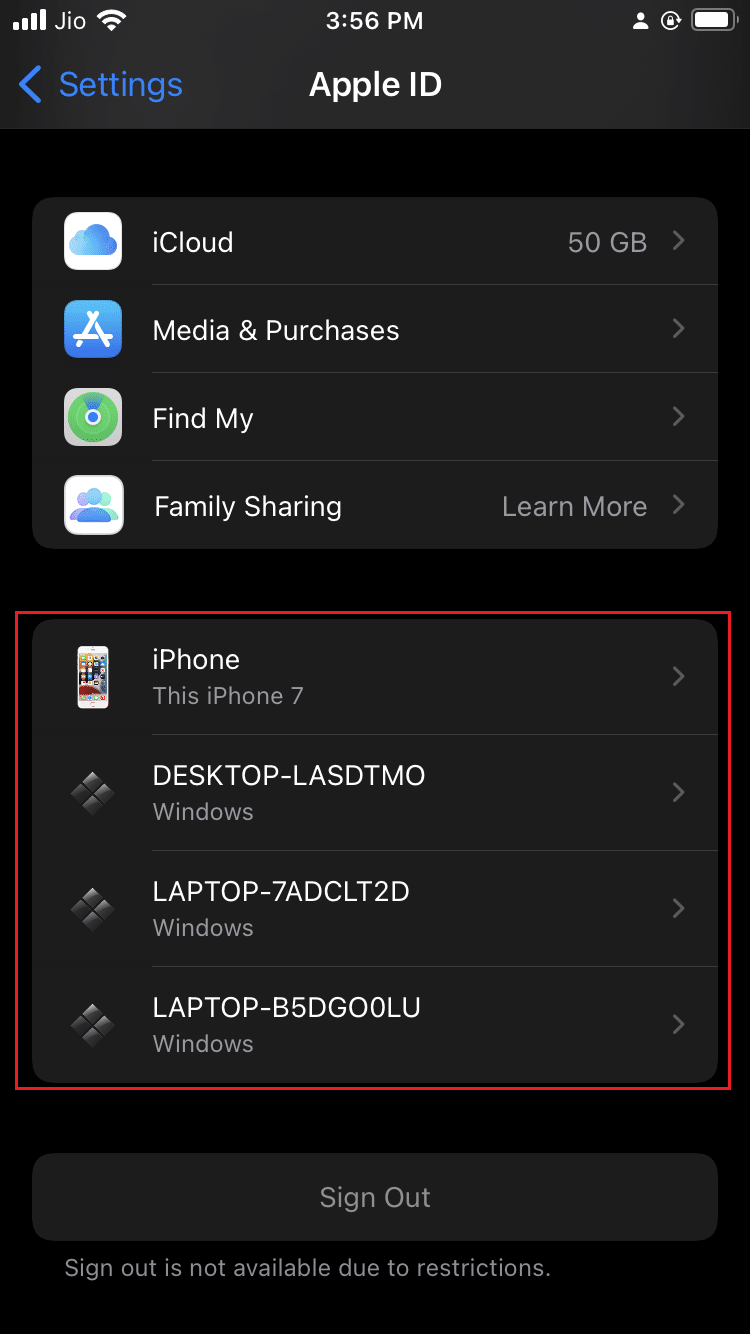
方法2:Macから表示
MacからAppleIDがどこで使用されているかを簡単に知ることができます。 以下の手順に従ってください。
1.デスクトップの左上隅にあるAppleアイコンをクリックします。
2.[システム環境設定]をクリックします。
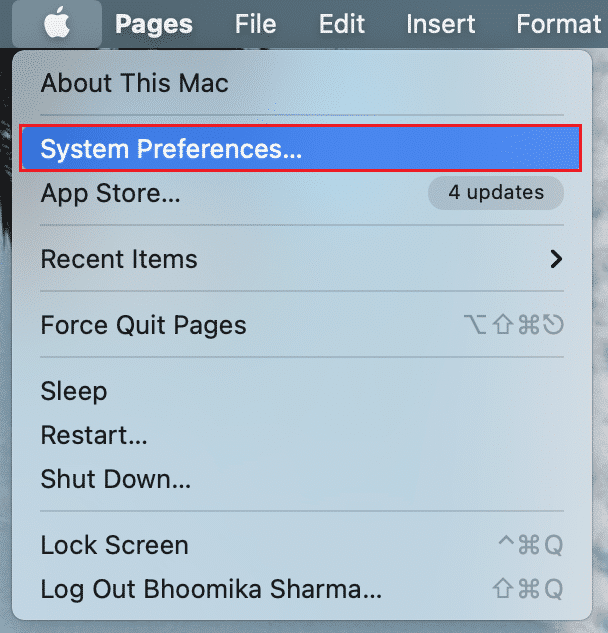
3.AppleIDを選択します。
4.左側の列にAppleIDを使用しているすべてのデバイスが表示されます。
また読む: iPhoneのSafariでポップアップを無効にする方法
不明なデバイスが接続されている場合はどうすればよいですか?
リストに不明なデバイスが見つかった場合は、そのデバイスを選択して、デバイスからサインアウトします。 最も重要なことは、サインオフ後にパスワードを変更するのが最善でしょう。

ただし、ポップアップメッセージ自体には、AppleIDが使用されているデバイス名が表示されます。 識別しやすいように、接続されているデバイスに別の名前を付けることを常にお勧めします。
このようなアクティビティを回避するために、2要素認証を設定することもできます。 これにより、パスワードを知っていても、誰もがAppleIDにアクセスできなくなります。
2要素認証をオンにする方法
Apple IDが使用されている場所を確認する方法がわかったので、2要素認証をオンにしてAppleIDを保護できます。
オプションI:iOSの場合
iOSで2要素認証をオンにするには、以下の手順に従います。
注:2要素認証は、すべてのバージョンと互換性があるわけではありません。 セットアッププロセス中に互換性の警告が表示されます。
1.iPhoneまたはiPadで設定アプリを開きます。
2.画面上部のプロファイルをタップします。
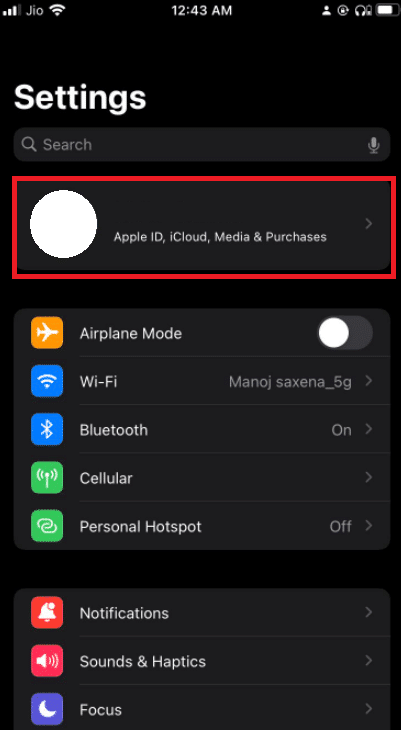
3.[パスワードとセキュリティ]をタップします。
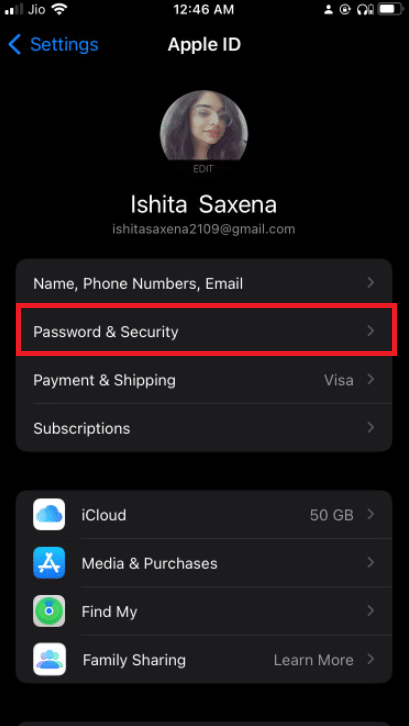
4. [2要素認証をオンにする]をタップします。
5.次に、次の画面で[続行]をタップします。
注:互換性の警告が表示された場合は、 [とにかくオンにする]オプションをタップしてください。
![[2要素認証をオンにする]をタップします| Apple二要素認証](/uploads/article/4297/g6HYy5v3y9AphtHj.jpg)
6.電話番号が正しいことを確認し、確認のためにテキストメッセージまたは電話を選択します。
7.[次へ]をタップします。
8.ここで、受け取ったパスコードを入力します。
また読む: AppleID2要素認証
オプションII:Macの場合
Apple IDが使用されている場所を確認する方法を理解したら、macOSからAppleIDに2要素認証を設定できます。 また、2要素認証を有効にするには、macOSのバージョンがOS XElCapitan以降であることに注意してください。 以下の手順に従って、Macで2要素認証をオンにします。
1.デスクトップの左上隅にあるAppleアイコンをクリックします。
2.[システム環境設定]をクリックします。
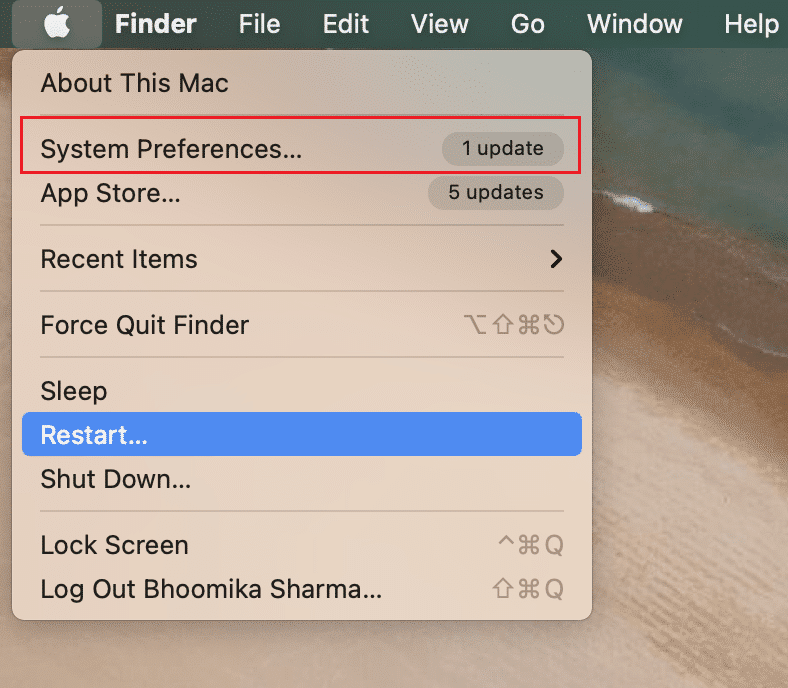
3. Apple IDを選択し、[パスワードとセキュリティ]に移動します。
4.次に、 2要素認証の[オンにする... ]ボタンをクリックします。
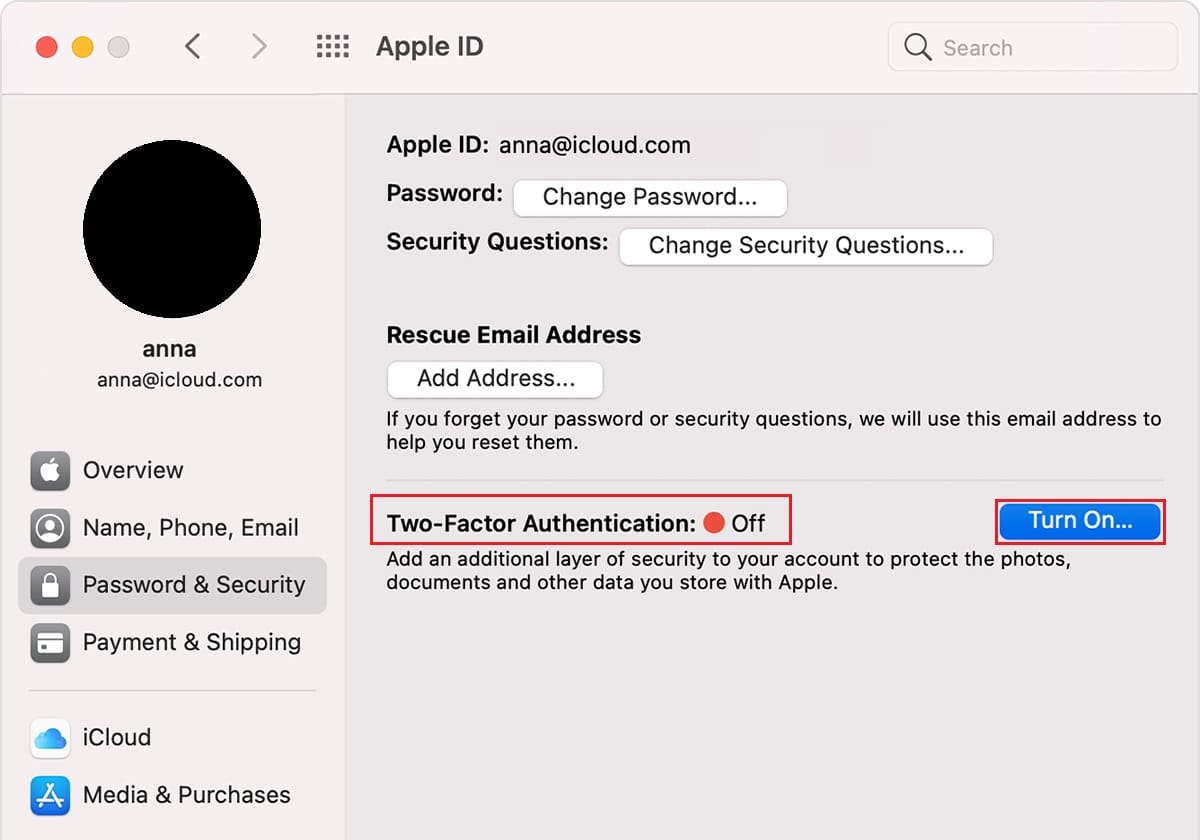
5.ドロップダウンメニューで[続行]を選択します。
6.電話番号が正しいことを確認し、確認のためにテキストメッセージまたは電話を選択します。
7.[続行]をクリックします。
8.ここで、受け取ったパスコードを入力します。
したがって、このようにして、AppleIDが使用されている場所を確認できます。
よくある質問(FAQ)
Q1。 二要素認証と互換性のあるバージョンは何ですか?
回答二要素認証は、iOS9以降のバージョンおよびmacOSElCapitan以降と互換性があります。 古いバージョンでも2要素認証をサポートしていますが、テキストメッセージを受信するため、これは異なります。
Q2。 Apple IDから電話番号を削除するにはどうすればよいですか?
回答これは、より簡単な手順で実行できます。 iPhoneで設定アプリを開きます。 [メッセージ] 、[送受信]の順にタップします。 Apple IDをタップして、サインアウトします。
おすすめされた:
- Firefox接続リセットエラーを修正
- AppleIDサーバーへの接続中に検証に失敗したエラーを修正
- Windows10でTeamviewerが接続しない問題を修正
- 90以上の隠されたAndroidシークレットコード
私のAppleIDがどこで使用されているかを知る方法に関するこの記事が、不要な人をあなたの貴重なAppleデバイスから遠ざけるのに役立つことを願っています。 この記事に関して問題が発生した場合、または提案やフィードバックがある場合は、下のコメントセクションでご連絡ください。
